概述
VS是Microsoft Visual Studio的简称。是微软公司的开发工具包系列产品。VS是一个基本完整的开发工具集,它包括了整个软件生命周期中所需要的大部分工具,如UML工具、代码管控工具、集成开发环境(IDE)等等。支持C语言、C++、C#等语言。
顺便解释一下IDE:IDE是Integrated Development Environment的简称。是用于提供程序开发环境的应用程序,一般包括代码编辑器、编译器、调试器和图形用户界面等工具。集成了代码编写功能、分析功能、编译功能、调试功能等一体化的开发软件服务套。主要的IDE有:VS、Eclipse、NetBeans、PyCharm、Aptana Studio 3等。
版本
VS一般提供三个版本,分别是:
- Community(社区版):免费提供给单个开发人员
- Professional(专业版):有偿
- Enterprise(企业版):有偿
对于大部分开发者,三个版本区别不大,总的来说版本的优劣:Community < Professional < Enterprise。
对于实在是想知道三个版本区别的人请查看这个网址:https://visualstudio.microsoft.com/zh-hans/vs/compare/
虚拟光驱
正版的VS安装程序是刻录在光盘里面的,我们从网上下载的是.iso格式的镜像文件。镜像文件就是光盘上的全部内容复制到电脑上后形成的文件。镜像文件不能直接打开,需要借助虚拟光驱才能使用。
虚拟光驱就很多了,上网查一下,随便下载一个安装就行,这里就不具体说明了。
下载
VS的官方下载地址:https://visualstudio.microsoft.com/zh-hans/vs/older-downloads/
需要拥有Microsoft账号,选择2015进行下载。若没有账号也不想注册可以去网上找资源下载。
这是部分资源:
【VS2015社区版官方中文版下载】:http://download.microsoft.com/download/B/4/8/B4870509-05CB-447C-878F-2F80E4CB464C/vs2015.com_chs.iso
【VS2015专业版官方中文版下载】:http://download.microsoft.com/download/B/8/9/B898E46E-CBAE-4045-A8E2-2D33DD36F3C4/vs2015.pro_chs.iso
中文专业版激活秘钥:HMGNV-WCYXV-X7G9W-YCX63-B98R2
【VS2015企业版官方中文版下载】:http://download.microsoft.com/download/B/8/F/B8F1470D-2396-4E7A-83F5-AC09154EB925/vs2015.ent_chs.iso
中文企业版激活秘钥:HM6NR-QXX7C-DFW2Y-8B82K-WTYJV
【VS2015语言包下载地址】:https://www.visualstudio.com/downloads/download-visual-studio-vs
安装
我下的是企业中文版,就用企业中文版进行举例了。
-
双击镜像文件(.iso文件),会跳转到文件件目录或者下图的对话框


-
双击vs_xxxxx.exe 开始安装操作,出现等待界面,需要等待一会。
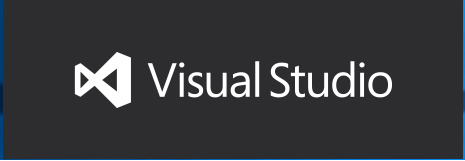
-
初始化安装程序,这个操作也需要等待一会。

-
如果计算机的配置不恰当,VS会给出提示,若是警告则点击继续,若提示重启电脑则重启电脑。
-
选择安装位置和安装方式。

-
选择要安装的组件。
因为我是C++开发,只会用到C++相关的组件,所以这里我只选择了"Visual C++",个人可根据实际情况进行选择。

选择完之后点击下一步,弹出下图,点击“安装”按钮开始安装。

-
开始安装,安装的时间有点长,可以去吃水果或者泡茶喝了。

-
安装完成,有时需要重启电脑那就按照提示重启一下,若没有提示,则直接启动VS。

到此安装完成。
第一次设置
首次使用VS还需要简单的设置,主要是开发环境和主题风格。
-
启动VS2015,提示登录,若有账户点击“登录”,若没有选择"登录"按钮下的“以后再说”,如下图:

-
选择环境配置。

我选择了Visual C++,之后下面的主题颜色,选择自己喜欢的就行,这个只影响编码器的视觉效果。 -
选择完成之后,点击“启动 Visual Studio(S)”按钮启动,需要几分钟的准备过程。

-
进入下图界面,可以进行编码操作了。

感谢大家,我是假装很努力的YoungYangD(小羊)。